當(dāng)前位置:首頁(yè) > 幫助中心 > 聯(lián)想win7重裝系統(tǒng),聯(lián)想win7重裝系統(tǒng)方法圖
聯(lián)想win7重裝系統(tǒng),聯(lián)想win7重裝系統(tǒng)方法圖
大家對(duì)電腦這個(gè)東西應(yīng)該并不陌生,工作和生活都有使用到,所以相關(guān)知識(shí)都還是懂的。不過(guò),在電腦出現(xiàn)問(wèn)題的時(shí)候,還是有很多人會(huì)拿到電腦店去維修。但實(shí)際上,電腦店幫你重裝系統(tǒng)的事情,你完全可以自己去操作。沒(méi)錯(cuò),就是u盤(pán)啟動(dòng)盤(pán)安裝系統(tǒng)的方法,非常簡(jiǎn)單易學(xué),適合眾多沒(méi)有接觸過(guò)系統(tǒng)安裝的人。下面就來(lái)看看聯(lián)想win7重裝系統(tǒng)方法圖吧。

聯(lián)想win7重裝系統(tǒng)
一、制作u盤(pán)啟動(dòng)盤(pán)
1、進(jìn)入官網(wǎng),下載最新版大白菜U盤(pán)啟動(dòng)盤(pán)制作工具,將u盤(pán)接入電腦備用。

2、然后,如圖所示,默認(rèn)u盤(pán)啟動(dòng)盤(pán)的模式和格式,點(diǎn)擊進(jìn)行制作。

3、制作u盤(pán)啟動(dòng)盤(pán)涉及系統(tǒng)文件,下載操作之前,先關(guān)閉殺軟。
二、設(shè)置u盤(pán)啟動(dòng)聯(lián)想
1、不同電腦的u盤(pán)啟動(dòng)快捷鍵不一樣,具體可以在官網(wǎng)查詢,或者直接點(diǎn)擊跳轉(zhuǎn)查詢。

2、電腦接入U(xiǎn)盤(pán)啟動(dòng)盤(pán),通過(guò)按U盤(pán)啟動(dòng)快捷鍵,進(jìn)入優(yōu)先啟動(dòng)項(xiàng)設(shè)置界面后,選中U盤(pán)啟動(dòng)并回車進(jìn)入下一步。
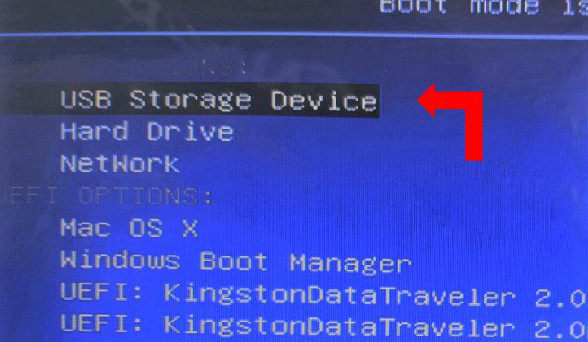
3、接著,選中大白菜u盤(pán)主菜單中的【1】,回車即可進(jìn)入u盤(pán)系統(tǒng)桌面,準(zhǔn)備重裝系統(tǒng)。
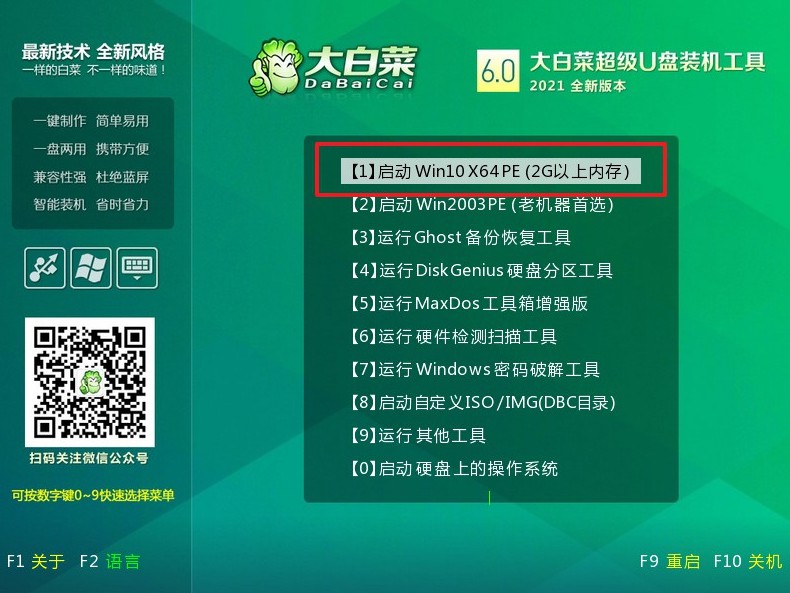
三、u盤(pán)啟動(dòng)盤(pán)裝聯(lián)想win7系統(tǒng)
1、打開(kāi)大白菜一鍵裝機(jī)軟件后,將Windows7系統(tǒng)鏡像安裝到“C盤(pán)”,點(diǎn)擊“執(zhí)行”。

2、進(jìn)入大白菜還原界面時(shí),一般都不需要自己設(shè)置,直接點(diǎn)擊“是”,等待軟件自行操作即可。

3、然后,注意勾選“完成后重啟”并在電腦第一次重啟時(shí),拔掉大白菜U盤(pán)即可。

4、注意,稍后電腦會(huì)多次重啟,這是正常現(xiàn)象,等待電腦進(jìn)入win7系統(tǒng)界面,則表示重裝成功。

通過(guò)這些操作,我們就可以完成聯(lián)想win7重裝系統(tǒng)方法圖了。其實(shí),現(xiàn)在你拿電腦去電腦店找?guī)煾担麄兯褂玫南到y(tǒng)安裝方法也是u盤(pán)啟動(dòng)盤(pán)。U盤(pán)啟動(dòng)盤(pán)已經(jīng)是非常實(shí)用的電腦工具,它擁有非常多的功能,可以幫忙解決系統(tǒng)故障,檢測(cè)硬件問(wèn)題。最后,希望它也可以幫助到大家。
推薦內(nèi)容
- 大白菜一鍵智能快速裝機(jī)PE版
- 大白菜U盤(pán)啟動(dòng)盤(pán)制作教程
- 大白菜U盤(pán)啟動(dòng)BIOS設(shè)置教程
- 大白菜超級(jí)U盤(pán)啟動(dòng)盤(pán)制作(u盤(pán)裝系統(tǒng)圖解教程)
- 大白菜超級(jí)U盤(pán)啟動(dòng)盤(pán)制作v1.2工具介紹說(shuō)明
- 大白菜淺談Windows 7 32位與64位之區(qū)別
- 十分鐘裝完WIN7(大白菜啟動(dòng)盤(pán)+大白菜win7)
- 如果設(shè)置bios啟動(dòng)
- 大白菜安裝制作教程
- 大白菜如何做系統(tǒng),制作提示菜鳥(niǎo)必看!!!!
最新內(nèi)容
- 怎么給電腦重新做系統(tǒng)-如何給電腦重新做系統(tǒng)
- 筆記本怎么樣重裝系統(tǒng)win10-筆記本如何樣重裝系統(tǒng)win10
- 戴爾怎么u盤(pán)啟動(dòng)裝系統(tǒng)-戴爾如何U盤(pán)啟動(dòng)裝系統(tǒng)
- 華碩一體機(jī)怎么u盤(pán)啟動(dòng)裝系統(tǒng)-華碩一體機(jī)如何U盤(pán)啟動(dòng)裝系統(tǒng)
- 電腦系統(tǒng)怎么重裝win10專業(yè)版?電腦系統(tǒng)如何重裝win10專業(yè)版
- 惠普筆記本怎么u盤(pán)裝系統(tǒng)-惠普筆記本如何U盤(pán)裝系統(tǒng)

